Inbetriebnahme, Anwendungssoftware herunterladen, Knx facility-panel art.-nr.: fp 701 ct – JUNG FP701CT Benutzerhandbuch
Seite 13
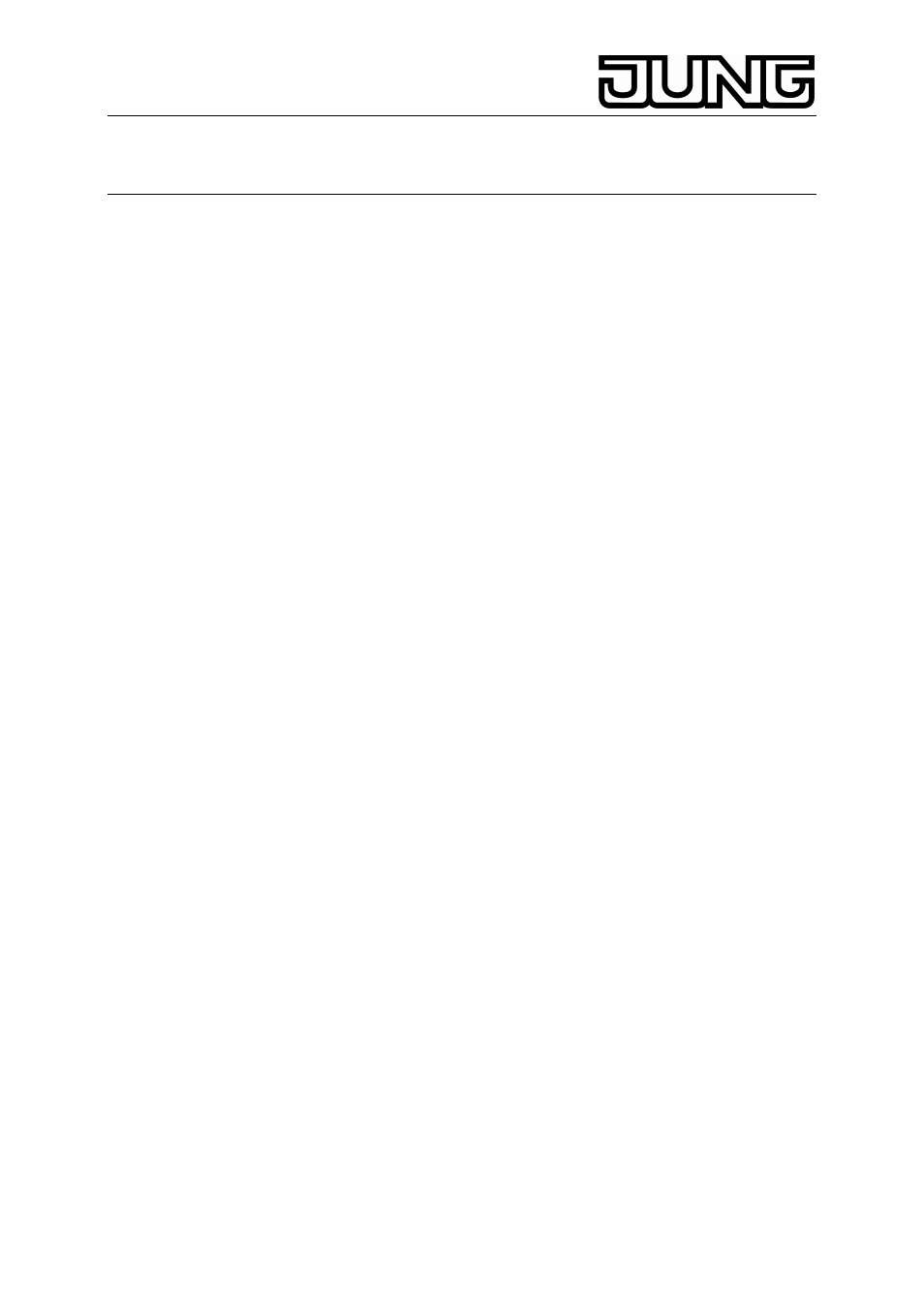
KNX Facility-Panel
Art.-Nr.: FP 701 CT
5.2. Inbetriebnahme
Physikalische Adresse herunterladen
Das Gerät muss angeschlossen und betriebsbereit sein.
Programmiertaste (10) und -LED (9) auf der Geräte-Rückseite müssen
zugänglich sein.
Projektierung und Inbetriebnahme mit ETS2 Version 1.3a oder ETS3.0d.
Programmiertaste (10) drücken.
Programmier-LED (9) leuchtet.
Physikalische Adresse vergeben.
Programmier-LED (9) erlischt.
Physikalische Adresse auf der Geräterückseite notieren.
Anwendungssoftware herunterladen
Empfehlung: Aufgrund hoher Datenmengen und Ladezeiten empfiehlt
sich die Programmierung
der Anwendungssoftware über die integrierte USB-Schnittstelle (14).
Zur Verbindung zum PC wird eine USB-Leitung mit Stecker Typ B
benötigt.
Vor Anschließen des Gerätes an den PC müssen die
Anwendungssoftware und USBTreiber installiert sein.
L Beim erstmaligen Anschließen des Geräts an den PC werden die
Treiber initialisiert.
Hierzu werden entsprechende Zugriffsrechte am PC benötigt.
L Einige PC-Betriebssysteme prüfen beim Initialisieren – erstmaliges
Anschließen des Geräts an den PC –, ob die USB-Treiber zertifiziert
worden sind. Entsprechende Meldungen können ignoriert und die
Installation fortgesetzt werden.
L Nur ein Gerät an PC anschließen.
Wenn Gerät montiert: Designrahmen (16) vom Gerät abziehen.
Die USB-Schnittstelle ist am linken Geräterand – bei senkrechter
Montage am unteren Geräterand – zugänglich (14).
Verbindung zum Programmier-PC mit USB-Leitung herstellen.
Anwendungssoftware
programmieren.
Nach dem Programmiervorgang die USB-Verbindung abnehmen und
den Designrahmen (16) wieder aufsetzen und andrücken.
13